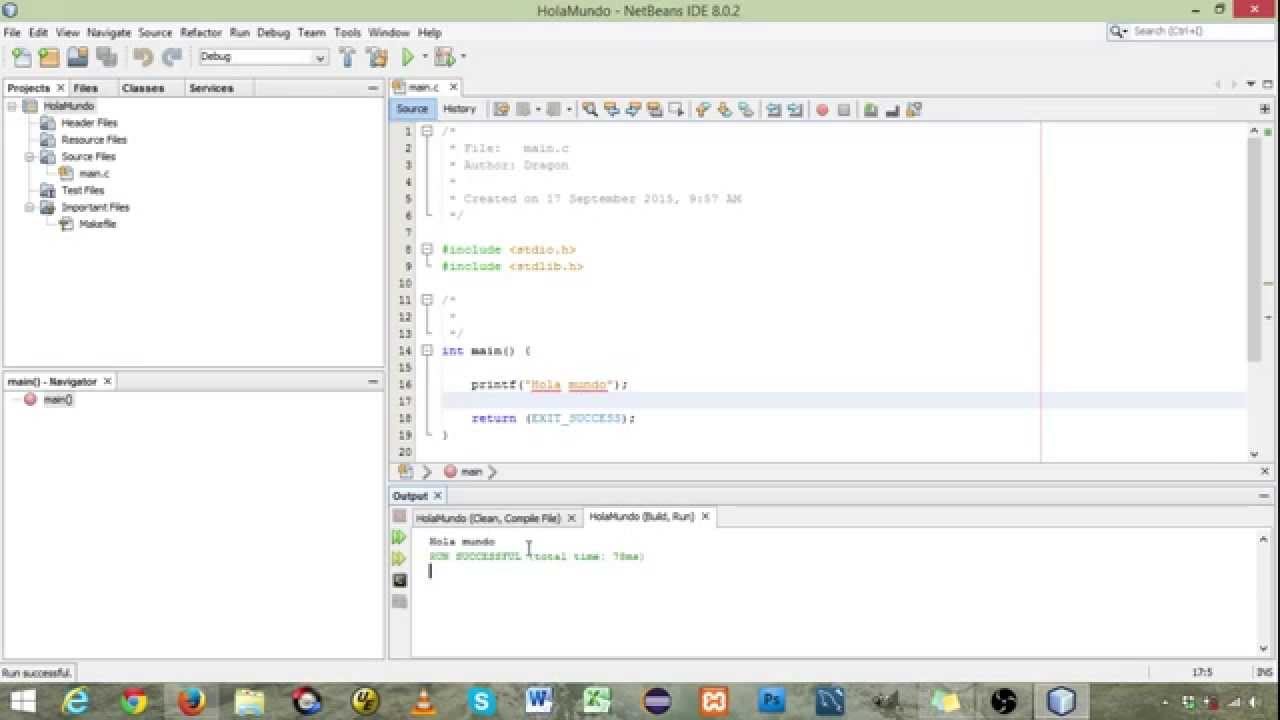
NetBeans es un potente IDE (Entorno de Desarrollo Integrado) que ofrece una gran cantidad de herramientas y funcionalidades para programar en diversos lenguajes de programación, incluyendo C. Sin embargo, para poder utilizar NetBeans para programar en C, es necesario realizar algunas configuraciones previas. En este tutorial, te mostraremos paso a paso cómo configurar NetBeans para que puedas comenzar a programar en C de manera eficiente y efectiva.
NetBeans: La herramienta de programación multi-lenguaje para desarrolladores
NetBeans es una herramienta de programación multi-lenguaje que permite a los desarrolladores crear aplicaciones en varios lenguajes de programación, como Java, C++, PHP, HTML, entre otros. NetBeans es una herramienta gratuita y de código abierto que se utiliza ampliamente en el desarrollo de software y es compatible con diferentes sistemas operativos, como Windows, Mac y Linux.
Cómo configurar NetBeans para programar en C
NetBeans también es una excelente herramienta para programar en C. A continuación, se detallan los pasos para configurar NetBeans para programar en C.
Paso 1: Descarga e instala NetBeans en tu ordenador.
Paso 2: Abre NetBeans y crea un nuevo proyecto en C. Para ello, selecciona «Archivo» y luego «Nuevo proyecto». A continuación, selecciona «C/C++» en la lista de categorías y «Proyecto C/C++» en la lista de proyectos.
Paso 3: Configura el compilador de C en NetBeans. Para ello, selecciona «Herramientas» y luego «Opciones». A continuación, selecciona «C/C++» en la lista de categorías y «Compilador» en la lista de herramientas. A continuación, haz clic en «Agregar» y selecciona el compilador de C que deseas utilizar.
Paso 4: Configura el depurador de C en NetBeans. Para ello, selecciona «Herramientas» y luego «Opciones». A continuación, selecciona «C/C++» en la lista de categorías y «Depurador» en la lista de herramientas. A continuación, haz clic en «Agregar» y selecciona el depurador de C que deseas utilizar.
Paso 5: Configura el editor de C en NetBeans. Para ello, selecciona «Herramientas» y luego «Opciones». A continuación, selecciona «Editor» en la lista de categorías y «C/C++» en la lista de lenguajes. A continuación, configura las opciones de edición de C según tus preferencias.
Paso 6: Comienza a programar en C en NetBeans. Ahora que has configurado NetBeans para programar en C, puedes comenzar a crear tus propios programas en C utilizando esta potente herramienta de programación.
Al seguir los pasos anteriores, puedes configurar NetBeans para programar en C y empezar a crear tus propios programas en este lenguaje de programación. ¡Buena suerte con tu programación en NetBeans!
Guía completa para la ejecución de código en NetBeans: Consejos y trucos
NetBeans es un entorno de desarrollo integrado (IDE) muy popular entre los programadores. Ofrece una gran cantidad de herramientas y características que hacen que sea más fácil y eficiente escribir código. En este artículo, te mostraremos cómo configurar NetBeans para programar en C y te daremos algunos consejos y trucos para la ejecución de código en NetBeans.
Configuración de NetBeans para programar en C: Para programar en C en NetBeans, necesitas instalar un complemento especial. Abre NetBeans y ve a «Herramientas» en la barra de menú superior. Luego, selecciona «Complementos». En la ventana de complementos, busca «C/C++» en la lista de categorías. Selecciona el complemento «C/C++» y haz clic en «Instalar». Después de la instalación, reinicia NetBeans.
Creación de un nuevo proyecto: Para crear un proyecto de C en NetBeans, selecciona «Archivo» en la barra de menú superior y luego «Nuevo proyecto». En la ventana de «Nuevo proyecto», selecciona «C/C++» en la lista de categorías y «Proyecto C/C++» en la lista de proyectos. Haz clic en «Siguiente». En la siguiente ventana, puedes elegir el tipo de proyecto que deseas crear. Si no estás seguro, selecciona «Aplicación de consola C» y haz clic en «Siguiente». Luego, en la ventana de configuración del proyecto, puedes elegir el nombre y la ubicación de tu proyecto. Haz clic en «Finalizar» para crear el proyecto.
Consejos y trucos: Una vez que hayas configurado NetBeans para programar en C y hayas creado tu primer proyecto, aquí tienes algunos consejos y trucos para la ejecución de código en NetBeans:
1. Utiliza el depurador: NetBeans tiene una herramienta de depuración integrada que te permite ejecutar tu código paso a paso y ver el valor de las variables en cada paso. Utiliza el depurador para encontrar errores en tu código y para comprender mejor cómo funciona.
2. Usa atajos de teclado: NetBeans tiene muchos atajos de teclado útiles que pueden ahorrarte tiempo y hacer que sea más fácil trabajar con tu código. Por ejemplo, puedes presionar «Alt + Insert» para generar automáticamente código, como declaraciones de variables y funciones.
3. Personaliza tu entorno de trabajo: NetBeans te permite personalizar tu entorno de trabajo para que se adapte a tus necesidades y preferencias. Por ejemplo, puedes cambiar el color de fondo o el tamaño de la fuente. Ve a «Herramientas» en la barra de menú superior y luego selecciona «Opciones» para personalizar tu entorno de trabajo.
Conclusión: NetBeans es una herramienta poderosa y útil para programar en C. Al seguir los pasos de configuración descritos anteriormente y utilizando los consejos y trucos, podrás escribir y ejecutar código de manera más eficiente y efectiva. ¡Buena suerte en tu programación!
Explorando las diferentes versiones de NetBeans: ¿Cuál es la adecuada para ti?
NetBeans es uno de los mejores entornos de desarrollo integrado (IDE) para programar en C. La facilidad de uso, la amplia gama de herramientas y la comunidad activa hacen que NetBeans sea una elección popular para programadores de todo el mundo. Sin embargo, hay muchas versiones diferentes de NetBeans disponibles, lo que puede hacer que elegir la correcta para tus necesidades sea un desafío.
La versión estándar de NetBeans es una buena opción si eres un principiante en la programación en C. Es fácil de usar y viene con una amplia gama de características útiles que te ayudarán a desarrollar tus habilidades de programación. También es una buena opción si estás trabajando en un proyecto pequeño o mediano.
La versión Java EE de NetBeans es una excelente opción si estás trabajando en un proyecto más grande o más complejo. Viene con herramientas adicionales para el desarrollo de aplicaciones web y empresariales, lo que lo hace ideal para proyectos de gran envergadura.
La versión PHP de NetBeans es una buena opción si estás trabajando en proyectos de desarrollo web con PHP. Viene con características adicionales para el desarrollo de aplicaciones web basadas en PHP, lo que lo hace ideal para programadores de PHP.
La versión C++ de NetBeans es la mejor opción si estás trabajando en proyectos de desarrollo de software de C++. Viene con herramientas adicionales para el desarrollo de aplicaciones de C++, lo que lo hace ideal para programadores de C++.
La versión HTML5 y JavaScript de NetBeans es una excelente opción si estás trabajando en proyectos de desarrollo web con HTML5 y JavaScript. Viene con herramientas adicionales para el desarrollo de aplicaciones web basadas en HTML5 y JavaScript, lo que lo hace ideal para programadores de front-end.
Si eres un principiante en la programación en C, la versión estándar es una buena opción. Si estás trabajando en proyectos más grandes y complejos, considera la versión Java EE. Si estás trabajando en proyectos de desarrollo web con PHP, la versión PHP es la mejor opción. Si estás trabajando en proyectos de desarrollo de software de C++, la versión C++ es la mejor opción. Y si estás trabajando en proyectos de desarrollo web con HTML5 y JavaScript, la versión HTML5 y JavaScript es la mejor opción.
Con la elección correcta de la versión de NetBeans, podrás desarrollar tus habilidades de programación y llevar tus proyectos al siguiente nivel.
NetBeans: Descubre la última versión y sus nuevas características
NetBeans es un entorno de desarrollo integrado (IDE) de código abierto que permite a los programadores escribir, depurar y ejecutar código en diversos lenguajes de programación, incluyendo C.
La última versión de NetBeans, la 12.0, fue lanzada en junio de 2020 y cuenta con nuevas características y mejoras que facilitan el proceso de desarrollo de software.
Una de las principales características de NetBeans 12.0 es su soporte mejorado para Java 14 y 15, lo que permite a los desarrolladores trabajar con las últimas características de estos lenguajes de programación. Además, la nueva versión también incluye mejoras en la interfaz de usuario, lo que hace que sea más fácil de usar y personalizar.
Para configurar NetBeans para programar en C, primero debes asegurarte de tener el compilador de C instalado en tu sistema. Una vez que lo hayas hecho, abre NetBeans y crea un nuevo proyecto seleccionando «C/C++ Project». En la siguiente pantalla, elige el tipo de proyecto que deseas crear, por ejemplo, «C Application».
A continuación, debes especificar el nombre y la ubicación del proyecto, así como la versión de C que deseas utilizar. Una vez que hayas hecho esto, puedes empezar a escribir tu código en el editor de NetBeans y compilarlo utilizando el botón «Build» en la barra de herramientas.
Con su última versión, NetBeans 12.0, los programadores pueden disfrutar de nuevas características y mejoras que hacen que el proceso de desarrollo de software sea más fácil y eficiente.
